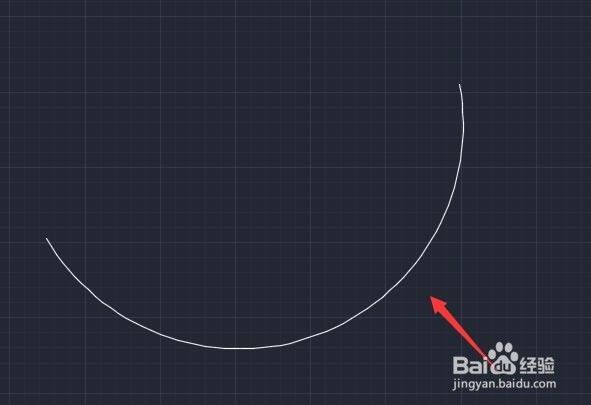1、打开Autodesk cad这款软件,进入Autodesk cad的操作界面,如图所示:

2、在该界面内的工具区找到圆弧工具,如图所示:
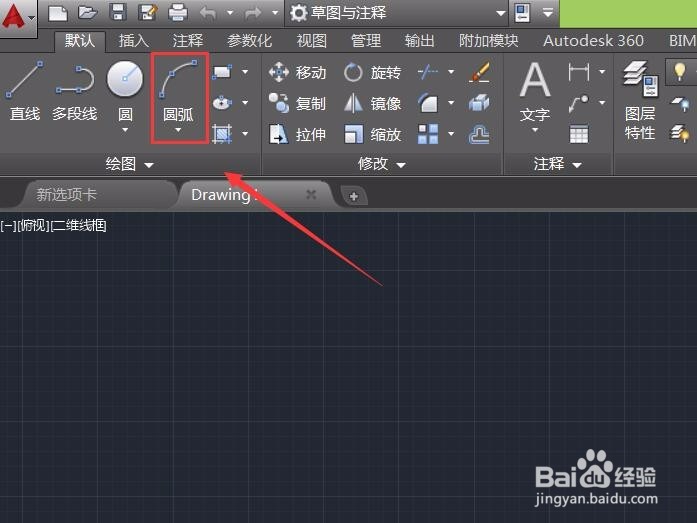
3、点击圆弧工具,在命令行里就出现了提示对话框,如图所示:

4、用鼠标左键在工作区里点击鼠标左键,就出现了第一点的信息,如图所示:

5、点击鼠标左键,移动鼠标到另一个位置,就出现了第二个点的信息,如图所示:

6、在第二个点的为点击鼠标左键,就得到了一段圆弧,如图所示:
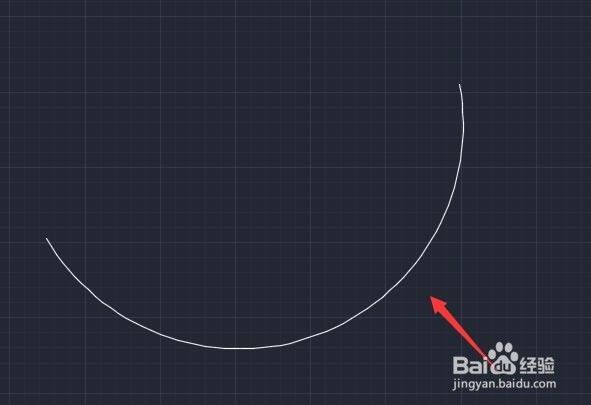
时间:2024-10-14 13:34:01
1、打开Autodesk cad这款软件,进入Autodesk cad的操作界面,如图所示:

2、在该界面内的工具区找到圆弧工具,如图所示:
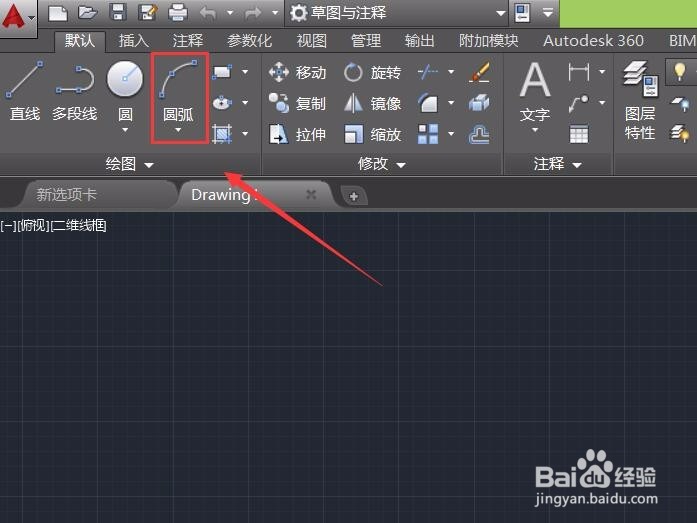
3、点击圆弧工具,在命令行里就出现了提示对话框,如图所示:

4、用鼠标左键在工作区里点击鼠标左键,就出现了第一点的信息,如图所示:

5、点击鼠标左键,移动鼠标到另一个位置,就出现了第二个点的信息,如图所示:

6、在第二个点的为点击鼠标左键,就得到了一段圆弧,如图所示: